C盘垃圾需要积极清理,否则时间久了电脑就容易变卡,那么win11清理c盘垃圾的cmd命令是什么呢?清理c盘垃圾的cmd命令为cleanmgr,具体执行步骤为:在搜索框输入cmd,然后打开匹配的结果,输入cleanmgr并回车执行,接着选择C盘,然后将想要清理的垃圾文件勾选起来,最后点击确定就能进入清理环节了。
win11清理c盘垃圾的cmd命令介绍:
1、首先打开“开始菜单”。
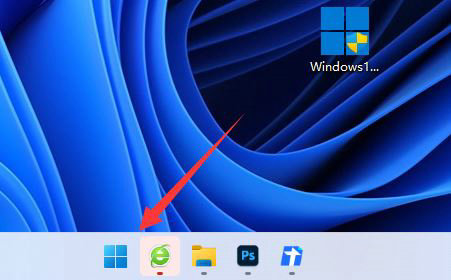
2、接着搜索并打开“cmd”。
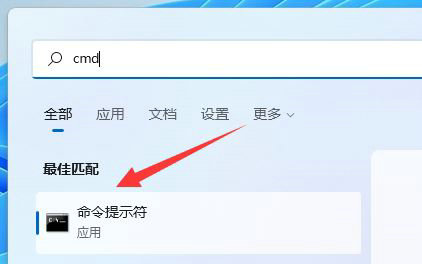
3、打开后,输入“cleanmgr”并按下回车。
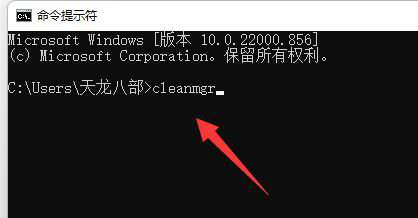
4、随后选择c盘,并点击“确定”。
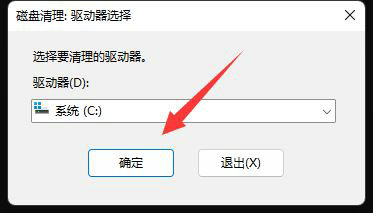
5、最后选择想要清理的文件,并“确定”即可清理c盘垃圾。
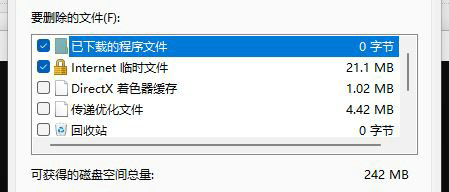
以上就是win11清理c盘垃圾的cmd命令是什么 win11清理c盘垃圾的cmd命令介绍的内容,希望对大家有所帮助。

大小:19.55MB
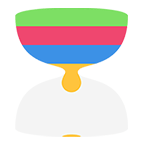
大小:6.2M

大小:48M
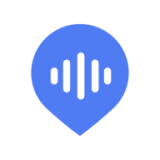
大小:53.4M

大小:54.2M